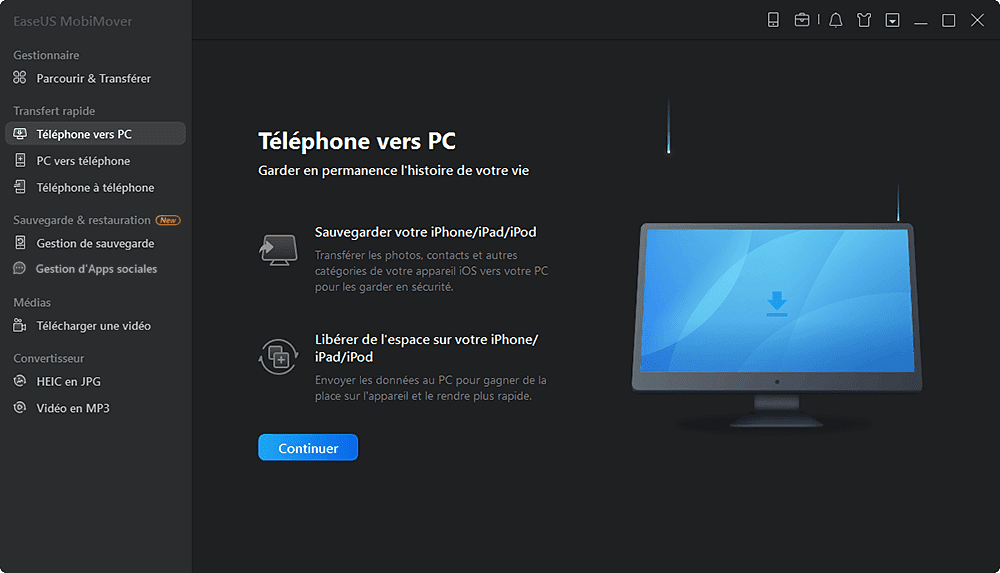Parfois, vous téléchargez la musique que vous aimez sur iPad pour une écoute hors ligne. Que se passe-t-il si l'iPad vous rappelle que la mémoire est pleine après avoir téléchargé de nombreuses chansons ?
Bien sûr, vous ne voulez pas les supprimer. Vous pouvez transférer de la musique d'iPad vers un ordinateur pour libérer votre iPad. Si vous voulez savoir comment déplacer de la musique d'iPad vers un ordinateur, ce guide peut vous aider. Vous avez le choix entre trois façons.
Comment transférer de la musique d'iPad vers un ordinateur sans iTunes
iTunes, en effet, pourrait aider à transférer de la musique achetée d'un iPhone ou d'un iPad vers un ordinateur. Si vous préférez copier des chansons téléchargées à partir d'autres sources, iTunes vous échouera.
À ce stade, vous pouvez demander l'aide d'un logiciel tiers. Je vous recommande le logiciel de transfert iPhone gratuit - EaseUS MobiMover. Vous pouvez l'utiliser pour transférer des chansons d'iPad vers un ordinateur, que la chanson soit achetée sur iTunes ou téléchargée ailleurs. Avec cet outil installé sur votre ordinateur, vous pourrez :
- Transférer des fichiers entre un iPhone/iPad/iPod touch et un ordinateur
- Transférer des fichiers entre iPhone et un Mac
- Sauvegarder et restaurer iPhone/iPad
- Télécharger des vidéos YouTube ou d'autres sites web sur un ordinateur ou un appareil iOS
Par conséquent, en plus de transférer de la musique d'iPad vers un ordinateur, EaseUS MobiMover peut également vous aider lorsque vous avez besoin de transférer des photos d'un PC vers un iPhone ou de télécharger des vidéos YouTube sur un iPad .
Pour copier de la musique d'iPad vers PC :
Étape 1. Connectez votre iPhone/iPad à votre ordinateur avec un câble USB, appuyez sur " Oui" sur l'écran de votre téléphone pour faire confiance à cet ordinateur. Exécutez EaseUS MobiMover et cliquez sur " Téléphone vers PC " > " Continuer " sur l'écran.
Étape 2. Choisissez la ou les catégories de données pour les exporter vers votre ordinateur. Vous pouvez définir le chemin de stockage selon vos besoins. Les autres types de fichiers pris en charge sont les fichiers audio, les images, les vidéos, les livres, les contacts, les notes et les messages.
Étape 3. Maintenant, cliquez sur le bouton " Transférer " pour commencer le processus. Vous pouvez utiliser MoviMover pour exporter les données de votre iPhone comme sauvegardes pour sécuriser vos données.
Après le transfert, vous pouvez éditer le fichier MP3 comme vous le souhaitez ou graver ces chansons sur un CD pour les écouter dans une voiture. Quoi qu'il en soit, vous pouvez faire ce que vous voulez avec la musique transférée une fois que vous les avez transférées sur un ordinateur.
Comment transférer de la musique d'iPad vers un ordinateur avec iTunes
Si vous souhaitez uniquement copier de la musique achetée d'iPad vers un ordinateur, l'utilisation d'iTunes suffit. iTunes vous permet d'acheter et de gérer de la musique sur votre ordinateur, de synchroniser le contenu de l'iPad à l'ordinateur, de sauvegarder et de restaurer vos appareils iOS. Voyons comment transférer de la musique d'iPad vers un ordinateur à l'aide d'iTunes.
Étape 1 . Téléchargez et installez iTunes sur votre PC.
Étape 2 . Lancez iTunes et cliquez sur « Compte » > « Autorisations » > « Autoriser cet ordinateur ».
Étape 3 . Entrez l'identifiant Apple et le mot de passe que vous utilisez sur votre iPad et cliquez sur "Autoriser".
Étape 4 . Connectez votre iPad à l'ordinateur et accédez à « Fichiers » > « Appareils » > « Transférer les achats de [nom de votre iPad] » pour transférer de la musique de votre iPad vers l'ordinateur.
![transférer des photos de l'iPad vers l'ordinateur avec iTunes]()
Comment transférer de la musique d'iPad vers un ordinateur avec iCloud
Si vous êtes abonné à Apple Music ou iTunes Match, vous pouvez utiliser iCloud pour transférer de la musique de l'iPad vers l'ordinateur.
iCloud est un service de stockage synchrone en ligne et un service de cloud computing fourni par Apple. Il fournit un espace de stockage initial de 5 Go gratuitement, et vous pouvez en acheter plus. Vous pouvez stocker de la musique, des photos, des fichiers, etc. dans iCloud. De plus, vous pouvez vous connecter sur différents appareils pour afficher le contenu stocké. Voici les étapes d'utilisation d'iCloud pour copier de la musique d'iPad vers un ordinateur.
Étape 1 . Mettez à jour votre iPad vers la dernière version d'iPadOS.
Étape 2 . Assurez-vous d'utiliser le même identifiant Apple qu'Apple Music ou iTunes Match pour vous connecter à votre iPad.
Étape 3 . Connectez votre iPad et votre ordinateur à Internet.
Étape 4 . Allez dans "Paramètres"> "Musique", appuyez sur "Synchroniser la bibliothèque".
Étape 5 . Lancez votre iTunes, allez dans "Modifier"> "Préférences".
Étape 6 . Cliquez sur "Général" dans la boîte de dialogue d'invite, sélectionnez "iCloud Music Library" pour l'activer.
Étape 7 . Cliquez sur OK."
![transférer de la musique de l'iPad vers l'ordinateur avec iCloud]()
Pour conclure
iTunes ne prend en charge que le transfert de la musique que vous avez achetée. Et iCloud vous permet de synchroniser la musique de l'iPad à l'ordinateur si vous êtes abonné à Apple Music ou iTunes Match. EaseUS MobiMover peut transférer de la musique de l'iPad vers l'ordinateur sans limitation. De plus, il peut fonctionner pour partager d'autres types de fichiers. Après avoir lu ce guide, vous pouvez choisir la méthode qui vous convient pour copier de la musique d'iPad vers un ordinateur.